Sélectionnez le menu “wifi, Affiche les informations d’affichage wifi, Branchez la dongle wifi – Optoma ML1500 Manuel d'utilisation
Page 16: Afficher l’écran
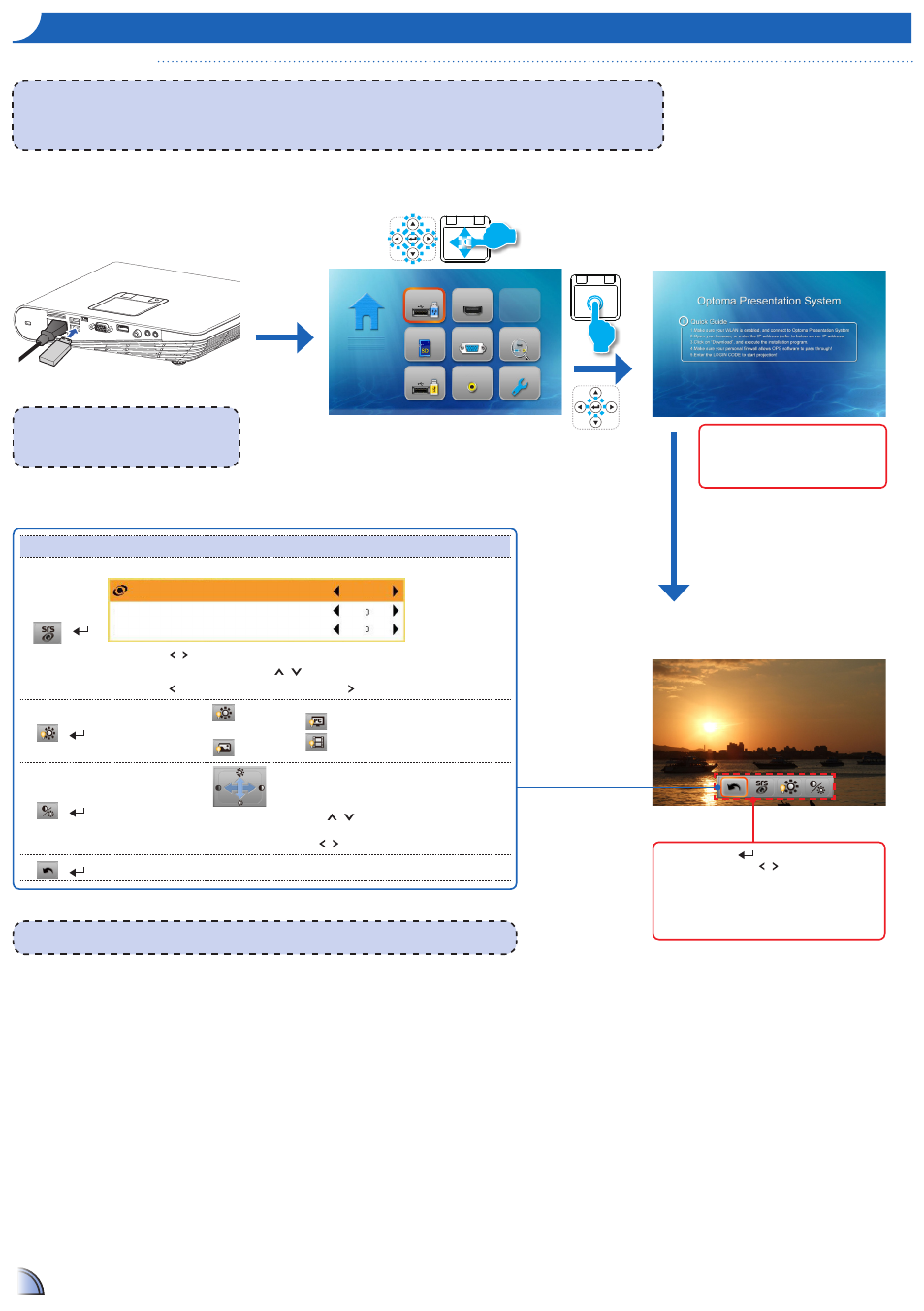
16
16
m
ode
d
’
affiChage
W
i
f
i
Mode d’affichage WiFi
Menu Accueil
2.
Sélectionnez le menu
“WiFi”
3.
Affiche les informations
d’affichage WiFi.
1.
Branchez la dongle WiFi
<Remarque>
Lorsque vous utilisez la fonction Affichage WiFi la première fois, installez le logiciel “MirrorOp Lite” sur votre PC :
1. Dans le bureau de Windows, double-cliquez sur “setupMirrorOpSender.exe”. Suivez les instructions à l’écran pour terminer l’installation du
logiciel1
21 Reportez-vous au Manuel de l’utilisateur de la Dongle WiFi pour des informations détaillées1
<Remarque> Référez-vous au Manuel de l’utilisateur de la Dongle WiFi pour des informations détaillées1
<Remarque>
Le projecteur est seulement compatible avec la
“dongle sans fil Optoma”. Contactez le service
de Optoma pour plus de détails1
Connectez-vous à ordinateur portable
/ PC selon le Guide rapide sur
l’écran, et sycnhronisez l’écran avec
l’ordinateur portable / PC1
En attente de connexion à partir du
PC / ordinateur portable du client
4.
Afficher l’écran.
RC: Appuyez sur
pour ouvrir la liste du
menu et appuyez sur / pour sélectionner
l’élément du menu1
TP: Pressez / faites un clic pour ouvrir la liste
du menu et glissez vers la gauche/droite pour
sélectionner l’élément du menu1
Contrôle de lecture multimédia
+
SRS
SRS
Treble
Bass
Off
Appuyez sur / pour allumer/éteindre le son SRS1
Lorsque SRS est éteint, appuyez sur / pour sélectionner Treble et Bass1
Appuyez sur pour baisser la valeur et appuyez sur pour augmenter la valeur1
+
Mode d’affichage
Mode
Lumineux
Mode Photo
Mode PC
Mode Cinéma
+
Contraste et
Luminosité
Brightness : Appuyez sur / pour augmenter/baisser la
luminosité1
Contrast : Appuyez sur / pour augmenter/baisser le contraste1
+
Retour
Retour au menu principal
Affichage WiFi
HDMI
Carte SD
VGA
Recherche automatique
USB
Video
Reglages